Kā savienot bezvadu austiņas ar tālruni?

- 2870
- 361
- Charles McDermott
Kā savienot bezvadu austiņas ar tālruni?
Šī ir detalizēta un soli -by -step instrukcija, kas parāda, kā pareizi savienot bezvadu austiņas ar tālruni Android vai ar iPhone, izmantojot Bluetooth. Es parādīšu, kā savienot parastās Bluetooth austiņas un atdalīt TWS. Instrukcija būs universāla, jo savienojuma process praktiski nav atšķirīgs atkarībā no austiņu ražotāja un modeļa (Motorola, Xiaomi Redmi, QCY, JBL, Sony, Marshall, Beats, Apple AirPods). Tādā pašā veidā nav īpašas atšķirības, kāda ir jūsu tālrunis (iPhone, Samsung, Xiomi, Huai, Redmi, Goda utt. D. ). Android un iOS viss ir apmēram tas pats. Pēc bezvadu austiņu savienošanas ar tālruni darbosies arī mikrofons (ja tas ir jūsu modelī), kas ļaus jums tos izmantot kā austiņas.
Bluetooth austiņas tagad ir tikai milzīgs skaitlis. Liels un mazs, lēts un dārgs, bet visiem ir vienāds princips. Austiņās un uz tālruņa uzbūvētās Bluetooth moduļa (visbiežāk 4., 4 versijas.2 vai 5, tam nav nozīmes). Ir nepieciešams veikt tikai konjugāciju, un skaņa no tālruņa tiks pārsūtīta uz tālruni "ar gaisu". Īss solis -by -step instrukcija:
- Ieslēdziet bezvadu austiņas. Ja jums ir TWS (patiess bezvadu), tad tie parasti automātiski ieslēdzas, kad jūs tos izņemat no lietas.
- Ja austiņas automātiski nepārvietojās savienojuma režīmā - aktivizējiet savienojuma režīmu manuāli. Tā, ka austiņas ir pieejamas atklāšanai un tālrunis tos ieraudzīja.
- Ieslēdziet Bluetooth pa tālruni.
- Pieejamo ierīču sarakstā atlasiet austiņas un izveidojiet savienojumu.
Tagad apskatīsim to sīkāk. Vispirms es parādīšu, kā sagatavot austiņas (likt tālrunim tos redzēt), un tad kā izveidot savienojumu ar Android viedtālruni vai iPhone.
Austiņu sagatavošana savienošanai ar tālruni, izmantojot Bluetooth
Vispirms jums vienkārši jāieslēdz austiņas. Parastās austiņās, kas nav atsevišķas, tam ir atsevišķa poga. Skaņas signālam jābūt skanētam un/vai iedegt/iesaldēt indikatoru.

Ja jums ir TWS austiņas, atsevišķi, tad tās parasti ieslēdzas, tiklīdz jūs tās izņemat no lādētāja. Tas parasti arī signalizē par skaņas signālu vai indikatoru. Ja jūs izņēmāt austiņas no korpusa un tās neieslēdzās (tās ir uzlādētas), tad 3-6 sekundes noklikšķiniet uz katras austiņu pogas. Noteikti iegūstiet abas austiņas!

Dažos modeļos jums vienkārši jāatver lādētāja lietu. Piemēram, AirPods gadījumā.
Savienojums ar tālruni Android
Viss ir pēc iespējas vienkāršāk:
- Dodieties uz iestatījumiem, uz sadaļu "Bluetooth" un ieslēdziet to, ja tas ir izslēgts. To var izdarīt arī uz ātras piekļuves paneļa (augšējais priekškars).
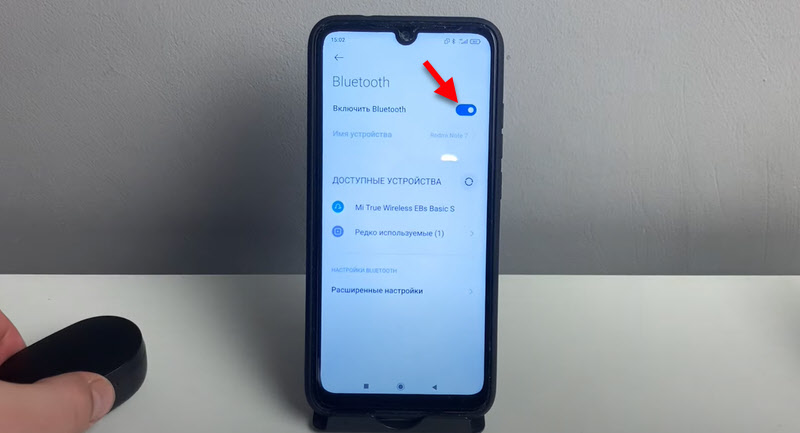
- Pēc tam izvēlieties mūsu bezvadu austiņas no pieejamo saraksta. Ja tālrunis neredz austiņas, šī raksta beigās skatiet atsevišķu sadaļu.
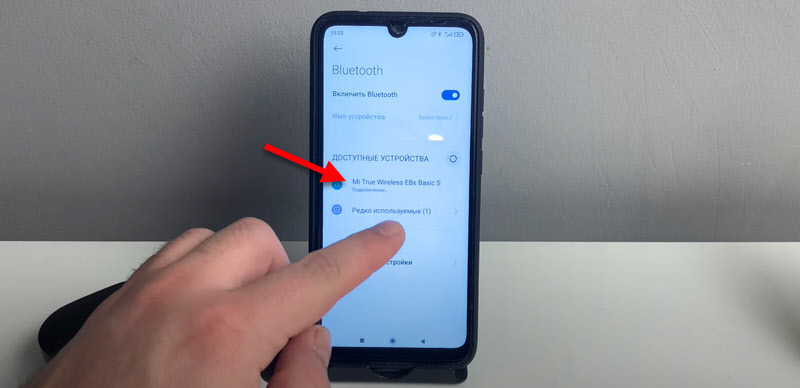
- Apstipriniet austiņu savienojumu ar tālruni.
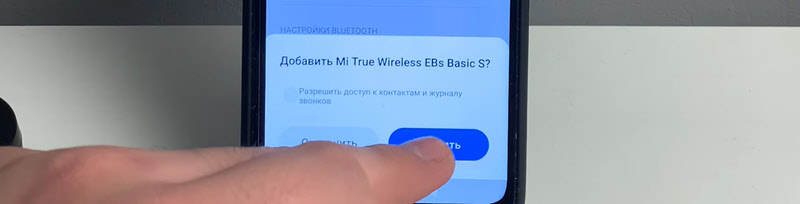
- Viss ir gatavs, bezvadu austiņas ir savienotas ar Android!
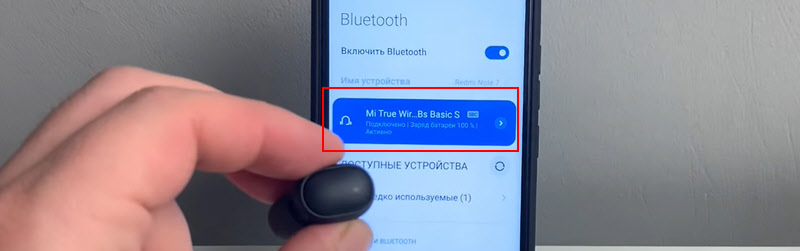 Visticamāk, tiks parādīts akumulatora uzlāde, kas ir ļoti ērta.
Visticamāk, tiks parādīts akumulatora uzlāde, kas ir ļoti ērta.
Pēc konjugācijas nākotnē austiņas tiks savienotas automātiski.
Savienojums ar iPhone
- Mēs ejam uz "iestatījumiem" - "Bluetooth" un aktivizējam to.
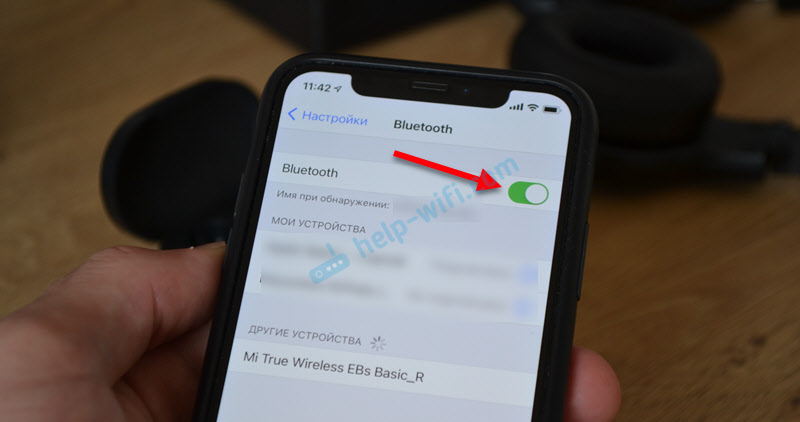
- Sadaļā "Citas ierīces" vajadzētu parādīties austiņām. Izvēlieties tos. Ja iPhone nevarētu noteikt austiņas, skatiet risinājumus raksta beigās.
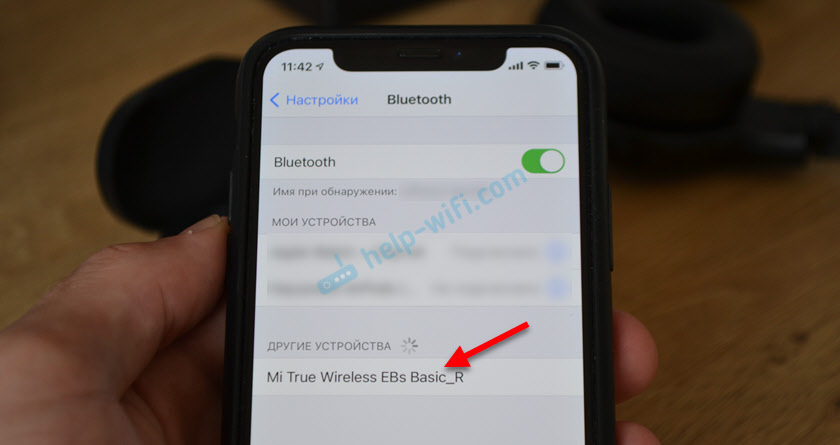
- Austiņas ir savienotas ar iPhone, izmantojot Bluetooth, viss ir gatavs!
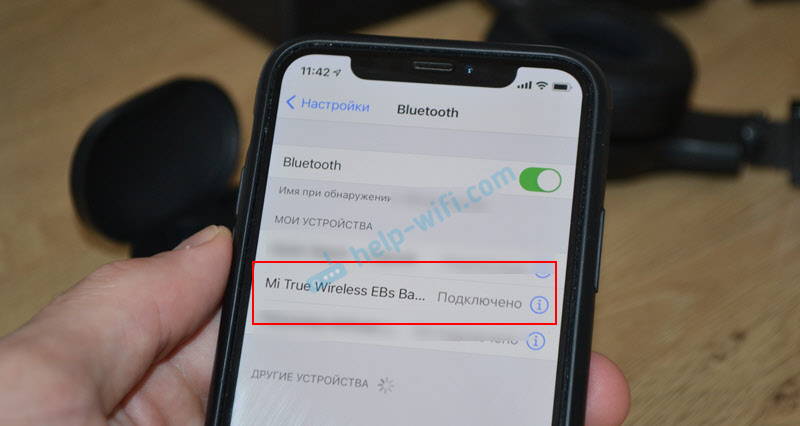
Nākamreiz pēc austiņu iegūšanas vai no gadījuma tās automātiski izveidos savienojumu ar iPhone.
Problēmu risināšana ar bezvadu austiņu savienošanu
Visizplatītākā problēma - Tālrunis neredz austiņas.
Ļoti svarīgs punkts! Pēc ieslēgšanas austiņas var nekavējoties, automātiski izveidot savienojumu ar kādu ierīci (tālruni, klēpjdatoru), ar kuru tās agrāk bija saistītas. Ja tas notika, tad tālrunis vienkārši neredz austiņas, jo tās jau ir savienotas.
Ko darīt? Jūs varat orientēties indikatorā uz austiņām. Kad tie ir savienoti ar ierīci, tā vai nu deg, vai arī nedeg (visbiežāk). Ja tie nav savienoti un atrodas savienojuma režīmā - indikators mirgo.
Atsevišķs raksts ar šīs problēmas risinājumiem: kāpēc tālrunis neredz bezvadu austiņas Bluetooth.
Kā aktivizēt savienojuma režīmu?
Dzēst (aizmirst) šīs austiņas visās ierīcēs, kurās tās bija savienotas. Kā to izdarīt, es parādīju atsevišķā rakstā: Kā atspējot vai izdzēst Bluetooth austiņas pa tālruni, klēpjdatoru, datoru, iPhone vai citu ierīci.
Ja tas nepalīdzēja, tad uz parastajām austiņām Jums ir jānoplēsts aktivizācijas poga, lai savienotu sekundes 5-10. Parasti uz šīs pogas ir Bluetooth ikona. Ļoti bieži šo funkciju veic barošanas poga (nospiediet un turiet). Arī pēc austiņām pāriet uz savienojuma režīmu, skaņas signāls parasti izklausās un/vai indikators sāk mirgot.

Uz Bluetooth TWS austiņām (kad divas austiņas ir atsevišķas, kas nav savienotas ar kabeli), jums ir jāatiestata iestatījumi. Rakstā es sīki rakstīju par to detalizēti, kā starp sevi atiestatīt un sinhronizēt bezvadu austiņas. Parasti par to Jums 20–40 sekundes ir jāsagatavo pogas uz abām austiņām.

Ir iespējamas divas iespējas: izspiest pogas, kad austiņas atrodas ārpus korpusa un kad tās ir lietā.
Papildu informācija un saites
Zemāk es atstāju saites uz lapām ar instrukcijām dažu īpašu austiņu modeļu savienošanai un iespējamo problēmu risināšanu.
- Kā savienot Redmi Airdots un Xiaomi austiņu austiņas ar tālruni? Kā izmantot austiņas?
- Viena bezvadu austiņas nedarbojas, pārstāja spēlēt.
- Xiaomi Redmi Airdots un austiņas: kreisās/labās austiņas nedarbojas, tās nav sinhronizētas, nevis savienotas, korpuss/austiņas nav uzlādētas
- Bezvadu austiņas mirgo sarkanā, zilā, baltā, rozā krāsā. Sadedzināt sarkanā krāsā. Ko darīt?
- QCY austiņas nav pārojas, nav savienotas, nav uzlādētas.
- Haylou austiņas nedarbojas kopā, vienas austiņas darbojas, nesavienojas, necēlies.
- Xiaomi austiņu (Redmi Airdots, austiņu, īstu bezvadu auskonu) atiestatīšanas iestatījumi)
- Mēs savienojam AirPods ar iPhone: tas neredz, neveido savienojumu, viena austiņa nedarbojas
Es vienmēr sazinos komentāros. Noteikti rakstiet! Uzdodiet jautājumus, dalieties padomos un risinājumos. Es būšu pateicīgs par noderīgo informāciju par šī raksta tēmu un vienmēr priecājos kaut ko pateikt un palīdzēt.
- « Konfigurētais starpniekserveris neatbild uz Windows 10, 8, 7. Ko darīt un kā labot?
- Attālā ierīce vai resurss nepieņem savienojumu ar Windows 10 un Windows 7. Kā salabot? »

